はがきデザインキットの差出人の登録
はがきデザインキットの住所録を作る前に、先に差出人を作成しておきます
ここでは、当然ですが、全て操作手順の例なので架空の名称その他にしてます
はがきデザインキットをきどうした画面が下図です
起動のやり方はインストールで説明してるのでここから進めていきます
1)
はがきデザインキットを起動するとデザイン面が開きますが、
そのまま、上にある、「あてな面作成」をクリックです
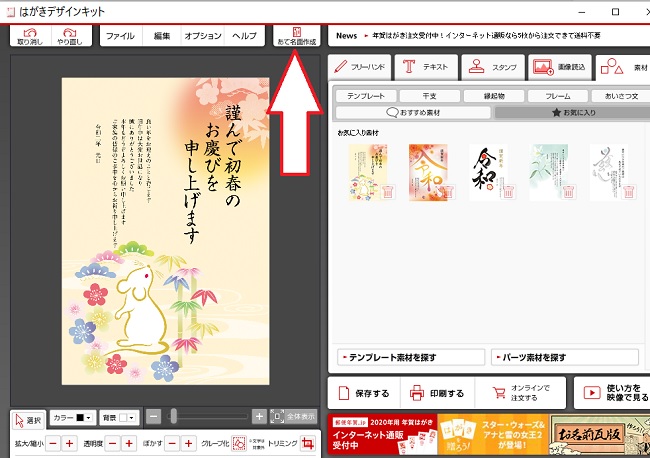
2)
次に、上にある「差出人登録・あて名面設定」をクリックです
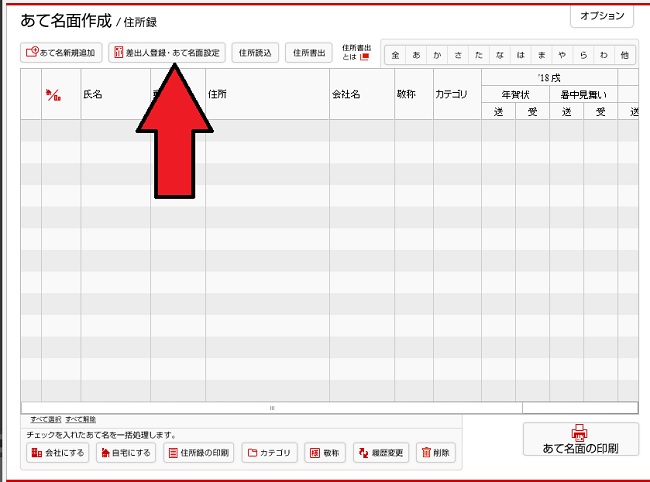
3)
あて名面作成が開くので、左の「新規登録」をクリックです
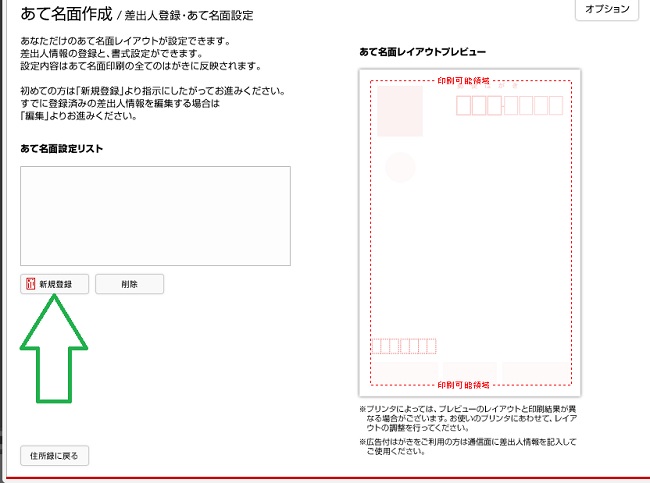
4)
差出人情報画面では、上から順に、必要な項目を入力していきます
連盟も必要ならここで、入力しておきます
できたら、下の「保存して次」をクリックです、黄色矢印
※ふりがなは、カタカナではなく、「かな表示」です
※会社名も必要なら入力しておきます
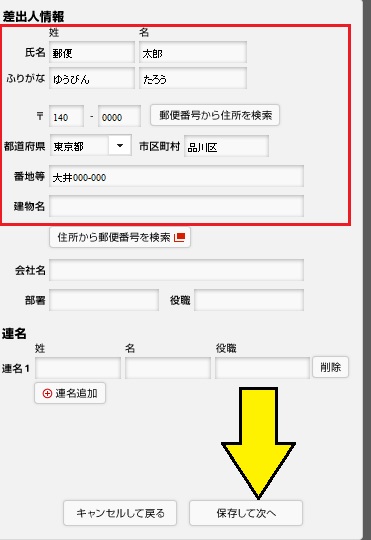
5)
次に、ここは重要です
ここで設定したあて名面のスタイルがそのまま印刷されます
この例では、差出人の文字が小さいので大きくしていきます
今回は縦書きのままで進めます
※また、フォントの種類や縦書き・横書きも設定できます
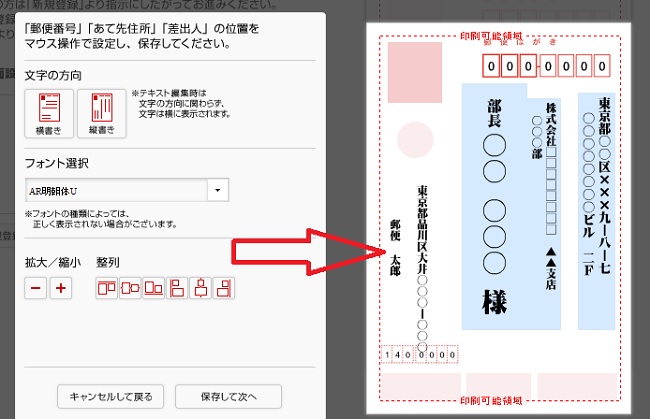
6)
文字を選択して、周りの枠をドラッグすると、文字サイズを調整できます
この例のように、大きくなり位置も丁度だと思います
調整ができたら、下にある、「保存して次へ」をクリックです
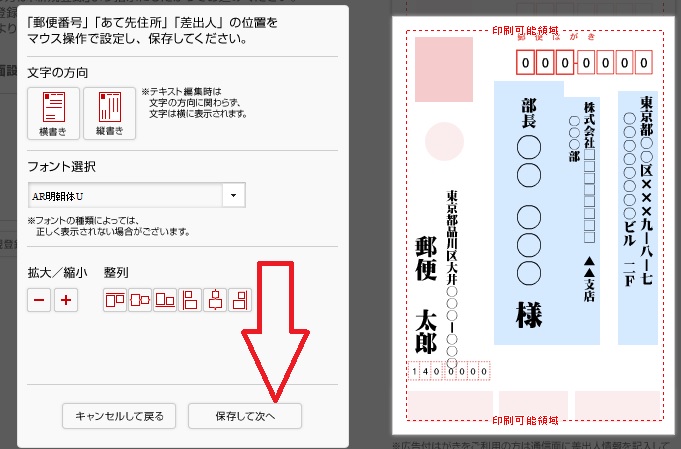
7)
ここは、基本てきに、「OK」をクリックです
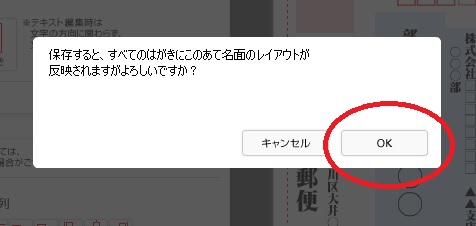
8)
最初の画面に戻ります、ここから必要であれば、編集ができます
- 編集をクリックすれば、保存したものが編集できます、緑矢印
- また新規作成をクリックすれば、別名で登録できます、青矢印
- 削除をクリックすれば、差出人を削除できます、 赤矢印
■「住所録に戻る」をクリックして戻ります、黄色矢印
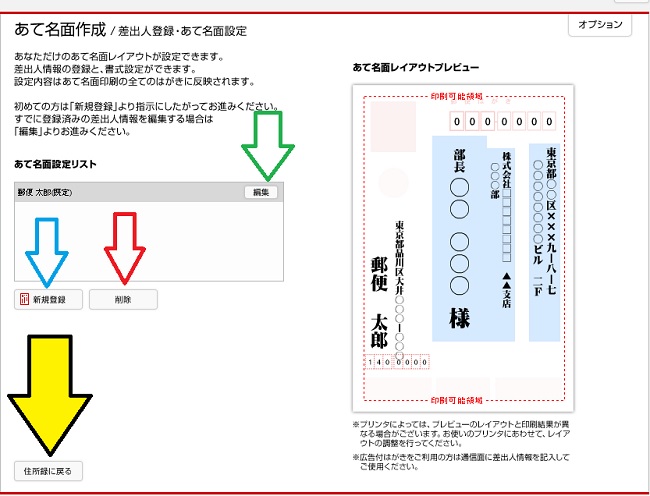
最初の住所録一覧に戻ってきたら
これで、はがきデザインキット 住所録の差出人登録は完了です
